 路由器连接出来的网线再连接无线路由器的连接设置
路由器连接出来的网线再连接无线路由器的连接设置
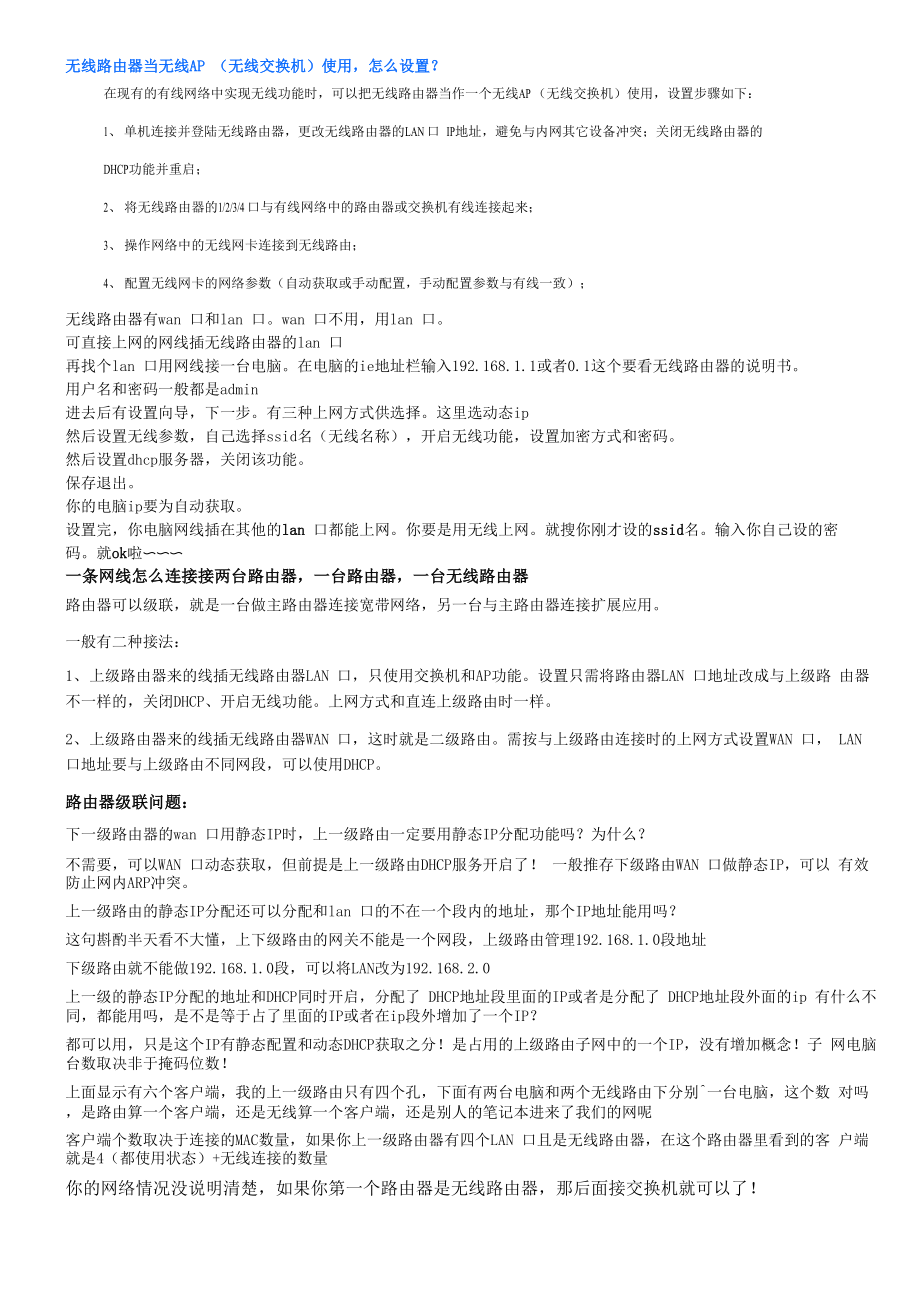


《路由器连接出来的网线再连接无线路由器的连接设置》由会员分享,可在线阅读,更多相关《路由器连接出来的网线再连接无线路由器的连接设置(6页珍藏版)》请在装配图网上搜索。
1、无线路由器当无线AP (无线交换机)使用,怎么设置?在现有的有线网络中实现无线功能时,可以把无线路由器当作一个无线AP (无线交换机)使用,设置步骤如下:1、单机连接并登陆无线路由器,更改无线路由器的LAN 口 IP地址,避免与内网其它设备冲突;关闭无线路由器的DHCP功能并重启;2、将无线路由器的1/2/3/4 口与有线网络中的路由器或交换机有线连接起来;3、操作网络中的无线网卡连接到无线路由;4、配置无线网卡的网络参数(自动获取或手动配置,手动配置参数与有线一致);无线路由器有wan 口和lan 口。wan 口不用,用lan 口。可直接上网的网线插无线路由器的lan 口再找个lan 口用网
2、线接一台电脑。在电脑的ie地址栏输入192.168.1.1或者0.1这个要看无线路由器的说明书。用户名和密码一般都是admin进去后有设置向导,下一步。有三种上网方式供选择。这里选动态ip然后设置无线参数,自己选择ssid名(无线名称),开启无线功能,设置加密方式和密码。然后设置dhcp服务器,关闭该功能。保存退出。你的电脑ip要为自动获取。设置完,你电脑网线插在其他的lan 口都能上网。你要是用无线上网。就搜你刚才设的ssid名。输入你自己设的密码。就ok啦一条网线怎么连接接两台路由器,一台路由器,一台无线路由器路由器可以级联,就是一台做主路由器连接宽带网络,另一台与主路由器连接扩展应用。一
3、般有二种接法:1、上级路由器来的线插无线路由器LAN 口,只使用交换机和AP功能。设置只需将路由器LAN 口地址改成与上级路 由器不一样的,关闭DHCP、开启无线功能。上网方式和直连上级路由时一样。2、上级路由器来的线插无线路由器WAN 口,这时就是二级路由。需按与上级路由连接时的上网方式设置WAN 口, LAN 口地址要与上级路由不同网段,可以使用DHCP。路由器级联问题:下一级路由器的wan 口用静态IP时,上一级路由一定要用静态IP分配功能吗?为什么?不需要,可以WAN 口动态获取,但前提是上一级路由DHCP服务开启了! 一般推存下级路由WAN 口做静态IP,可以 有效防止网内ARP冲突
4、。上一级路由的静态IP分配还可以分配和lan 口的不在一个段内的地址,那个IP地址能用吗?这句斟酌半天看不大懂,上下级路由的网关不能是一个网段,上级路由管理192.168.1.0段地址下级路由就不能做192.168.1.0段,可以将LAN改为192.168.2.0上一级的静态IP分配的地址和DHCP同时开启,分配了 DHCP地址段里面的IP或者是分配了 DHCP地址段外面的ip 有什么不同,都能用吗,是不是等于占了里面的IP或者在ip段外增加了一个IP?都可以用,只是这个IP有静态配置和动态DHCP获取之分!是占用的上级路由子网中的一个IP,没有增加概念!子 网电脑台数取决非于掩码位数!上面显
5、示有六个客户端,我的上一级路由只有四个孔,下面有两台电脑和两个无线路由下分别一台电脑,这个数 对吗,是路由算一个客户端,还是无线算一个客户端,还是别人的笔记本进来了我们的网呢客户端个数取决于连接的MAC数量,如果你上一级路由器有四个LAN 口且是无线路由器,在这个路由器里看到的客 户端就是4(都使用状态)+无线连接的数量你的网络情况没说明清楚,如果你第一个路由器是无线路由器,那后面接交换机就可以了!局域网中多台路由器联接配置方法随着无线网络的普及,无线路由器也逐渐进入我们的生活中;但如果你购买了无线路由器,而且还要同时使用以前的有线路由器 或你的宽带本身就是从邻居家路由器中接入的(即同一局域网
6、中使用两台以上的路由器),那如何配置无线路由器,这成了一个 重要的问题。接触过宽带路由器的用户,大都了解宽带路由器上的端口有WAN 口和LAN 口之分。宽带路由器在工作过程中有这样一个特点: 从LAN到WAN方向上的数据流默认不受限制通过路由器,从WAN到LAN方向上默认不能通过。(注:无线宽带路由器的无线接入 部分从属于LAN的范围)也就是说,默认情况从局域网内电脑上发出的数据包进入路由器的LAN 口,可以顺利通过路由器从WAN 口被发出,但是从WAN这一端主动过来的数据包进入WAN 口以后,路由器默认是不让那些数据包通过的。通过耗子的实际测试,其实从有线路由器接出的网线,可以通过联接无线路
7、由器的WAN 口和LAN 口的方式,都可实现无线网 络的使用。注意,本文的前提是,你有一条从正常有线路由器中接出的网线;此网线联接无线路由器的WAN 口,是通过静态IP的方式来 实现联接,如联接无线路由器的LAN 口,即是将无线路由器当做一个无线AP来使用。下面,耗子将分别介绍两种联接方式:耗子使用的有线路由器是TP-link R460无线路由器是TP-link WR541G。因此第一种联接方式是:联接无线路由器的WAN 口 即:R460 LAN 口-WR541G WAN 口第二种联接方式是:联接无线路由器的LAN 口即:R460 LAN 口-WR541G LAN 口一、联接无线路由器的WAN
8、 口即:R460 LAN 口-WR541G WAN 口(这里假设R460的LAN 口采用默认的IP地址192.168.1.1, 即可以通过192.168.1.1进入R460路由器设置,并且R460已经正常设置好,可以上网)首先在一台电脑上使用网线联接无线路由器(WR541G)LAN 口,进入设置界面(默认也是192.168.1.1,其它无线路由器,根据实 际默认IP地址);首先进入无线路由器WR541G中的LAN接口,将其设置成172. 16. 1. 1,然后保存重启路由器,此时无线路由器WR541G 默认IP 将改成 172. 16. 1. 1。TP-LINK艾傕输距高旅延屐无线*运行状态设
9、置向导LAN 口设置-网络莓数本页设置皿K 口的基本网路参数. LAN 口设置MAC地址:00-14-T8-CF-5E-32IF地址:172. 16. 1. 1 MAC地址克隆+无线参数 DHCF服务器+转发规则+安全设置子网掩码:255.255.255.0 v注意:当UKOIP参数(包括IF地址、子网掩码)发生变更时,为确保DHCF zerverB正常工作,应保证DHCF zerver中设置的地址池、静态地址与新 的LAN口IF是处于同一网段的,并请重启路由器。icm路由功能 + IF与MAC绑定然后在当前电脑网卡属性中,将IP地址修改为172. 16. 1. X (X取自然数范围2254)
10、,如下图:设置完成后,打开IE,在地址栏输入172.16.1.1,重新进入无线路由器WR541G设置界面,设置无线路由器的WAN 口,在WAN 口联接类型中选择静态IP,将其设置为:IP地址192. 168. 1. X (X取自然数范围2254)子网掩码255. 255. 255. 0 默认网关 192. 168. 1. 1。注意IP地址192. 168. 1. X,其中X,一定要是在局域网中没有用过IP地址,否则会造成冲突。WAN口连接类型:静态IF设置向导-网貉参数 LAN 口设置 WAN 口设置 MAC地址克隆+无践参数+ DHCF服荟器+转发规则+安全设置IP地址:子网掩码:网关:数据
11、包MTU :DNS服务器:备用DHS服务器:192.168. 1.88255.255.255.0192.168.1.1(可选)1500(缺省值为15英,如非必要,话刻更改)192.168.1.1192.168.1.1(可选)(可选)毋理乓pair, com+路由功能+ IF与MAC绑定联接完成后,查看无线路由器WR541G的联接状态如下:设置完成保存重启无线路由器WR541G即可。对于网络无线网络设置,请参考主页以前无线局域网(路由器)详细安装设置过程说明一下:为什么开始要先设置无线路由器的LAN IP。这是因为对于无线路由器WR541G来说R460的LAN 口 IP地址就是它 的默认网关地址
12、,由于无线路由器WR541G的默认IP是192.168.1.1,而R460默认IP也是192.168.1.1;因此要避免二者IP冲突, 必须设置无线路由器WR541G的默认IP。注意:1、此时无线网卡的IP一定要设置成172. 16. 1. X(X取自然数范围2254),网关和DNS都设置成172. 16. 1. 1即可。 但如果无线路由器WR541G打开DHCP服务,可能不需要设置,不过,耗子没有设置成功。2、此时进入路由器设置IP地址,R460有线路由器是192.162.1.1 WR541G无线路由器是176.16.1.13、联接完成后,由于无线路由器WR541G,也起到路由器的功能。所以
13、连接在无线路由器WR541G上面的电脑它们的TCP/IP 属性要和无线路由器WR541G保持一致!4、如果上一级路由分出来的网线是自动分配IP,即网线插到电脑上不需要设置什么就可上网;那么你在无线路由WAN 口 设置中,选择动态联接即可。二、联接无线路由器的LAN 口即:R460 LAN 口-WR541G LAN 口(这里假设R460的LAN 口采用默认的IP地址192.168.1.1, 即可以通过192.168.1.1进入R460路由器设置,并且R460已经正常设置好,可以上网)Internet1DSL ModemI L H460+XVAM 1.AN1 1TL-R541G+JANI f这种连
14、接方式因为没有使用无线路由器WR541G的WAN 口所以也就没有必要配置WAN 口了,因此比较简单。由于无线路由器WR541G默认IP为192.168.1.1,点击压,输入192.168.1.1,进入无线路由器WR541G设置界面,点击DHCP 服务器-DHCP服务,关闭DHCP服务器TP LINK线熊帽距离根眼.延属五线运行状态设置向导网貉参数元戏参数-DHCF服曾器 DHCF服荟客户赫列表静态地址胃配转发规则安全设置路由功能 IF与MAC绑定动态DNS系统工具本路由器内建DHCF服曾器,它能自动替您配置局域网中杳计算机的TCF/IF协 设。DHCF服曾器:地址池开始地址:地址池结束地址:地
15、址租期:网关:缺省域名:192.168. 1. 100192.168 1.199|胃钟(1-2880钟,缺省为1雹分钟)0.0.0.00.0.0.0(可选)(可选)(可选)备用DNS服曾器:0.0.0.0(可选)然后,更改无线路由器WR541G的LAN 口 IP地址,比如改为192.168.1.254只要和别的已经使用的IP地址不冲突就可以了。,运行状态,设置向导-网路参数* LAN口设置* WAN口设置* MAC地址克隆 卜无践参数 DHCF服蓉器卜转发规则卜安全设置卜路由功能 IF与MAC绑定LA1I 口设置堂度辐距高旅眼,延屐无线运行状态*设置向导网络瑟数+无统参数 DHCF服务器+转发
16、规则安全设置+解由功能+ IF与MAC绑定动态DNS+系统工具更多TF-UNK宽带路由器,诘点击查看无线功能:启用SSID号:TF-LINK频段:6模式:54Mbps (802. 11g)MAC地址:00-14-78-CF-5E-32IF地址:192. 168. 1.254MAC地址:00-14-T8-CF-5E-33IF地址:0.0.0.0FFFqE子网掩码:0. 0. 0. 0网关:0. 0. 0. 0DNS服荟器:0.0. 0.00.0. 0.0上网时间:0 day(s) 00:00:00|遂接|谷器留耕箱孺WAN 口状态本页设置LAN 口的基本网洛参数。MAC地址:00-14-78-C
17、F-5E-32IF地址:|1能.1能.1.四4|子网掩码:255.255.255.0 V注意:当LAN口 IF参数(包括IF地址、子网掩码)发生变更时,为确保DHCF server能翳正常工作,应保征DHCP server中设置的地址池、静态地址与新 的LANOIF是处于同一网段的,并诘重启路由器。设置完成后,无线路由器WR541G的联接状态如下,由于此是无线路由器WR541G只是起到无线路由的功能,因此联接状态全部为 空.设置完成,保存重启后,即可。对于网络无线网络设置,请参考主页以前无线局域网(路由器)详细安装设置过程注意:1、由于无线路由器WR541G与有线路由器R460的IP都是192
18、.168.1.1,因此在设置无线路由器WR541G时,一定先不 要联想R460路由器接出的网络。2、设置好无线路由器WR541G后,并联接到R460路由器后,进入无线路由器WR541G的IP地址为:192.162.1.254(这里 你设置的无线路由器LAN 口的IP地址是什么,就实际输入什么);R460路由器的联接IP为:192.168.1.13、由于联接后,无线路由器WR541G只起到无线路由的功能。因此在要进入不同的路由器设置时,一定要注意输入不同的 IP地址,是进入不同的路由器设置的。无线路由器WR541G就相当于一台“无线交换机”,所以连接在WR541G上面的电脑它们的TCP/IP 属性要和R460保持一致!就相当于这些电脑是连接在R460下面的!
- 温馨提示:
1: 本站所有资源如无特殊说明,都需要本地电脑安装OFFICE2007和PDF阅读器。图纸软件为CAD,CAXA,PROE,UG,SolidWorks等.压缩文件请下载最新的WinRAR软件解压。
2: 本站的文档不包含任何第三方提供的附件图纸等,如果需要附件,请联系上传者。文件的所有权益归上传用户所有。
3.本站RAR压缩包中若带图纸,网页内容里面会有图纸预览,若没有图纸预览就没有图纸。
4. 未经权益所有人同意不得将文件中的内容挪作商业或盈利用途。
5. 装配图网仅提供信息存储空间,仅对用户上传内容的表现方式做保护处理,对用户上传分享的文档内容本身不做任何修改或编辑,并不能对任何下载内容负责。
6. 下载文件中如有侵权或不适当内容,请与我们联系,我们立即纠正。
7. 本站不保证下载资源的准确性、安全性和完整性, 同时也不承担用户因使用这些下载资源对自己和他人造成任何形式的伤害或损失。
最新文档
- 《认识角》ppt教学讲解课件
- 《从数据谈节水》数据的收集、整理与描述优秀教学ppt课件
- 人员配置-公司组织架构与人员配置计划课件
- 《认识分式》ppt课件
- 《从百草园到三味书屋》第一课时ppt课件
- 公路工程概预算三课件
- 中考物理专题突破-综合能力题教学课件
- 《创新设计》高考英语二轮复习(江苏专用)ppt课件:第二部分-基础语法巧学巧练-专题八-非谓语动词
- 中考物理专题复习课件:滑轮及滑轮组
- CIM安全标识统一规划课件
- 中考物理专题复习教学课件-质量和密度
- 《处理民族关系的原则平等团结共同繁荣》ppt课件
- 中考物理专题复习之物理实验和探究题复习指导教学课件
- 《十二人人都会有挫折》初中心理健康教育闽教版《中学生心理健康》七级课件
- Cisco无线网络-安全-Brief课件
